에 의해 수프리야 프라부
Windows OS에는 Wi-Fi 연결 암호를 기억하고 자동으로 범위 내에 있을 때마다 해당 Wi-Fi 네트워크에 연결하는 옵션이 있습니다. 이것은 Wi-Fi 네트워크가 자신의 소유이거나 매번 연결하는 데 신경 쓰지 않을 때 매우 유용합니다. 그러나 다른 사람의 Wi-Fi를 한 번이나 공용 식당에서 사용하고 있다고 가정하고 다음에는 해당 Wi-Fi 네트워크에 자동으로 연결하고 싶지 않을 수 있습니다. 그러면 시스템에서 암호를 기억할 필요가 없습니다. 따라서 이 게시물에서는 Windows 11 시스템에서 Wi-Fi 네트워크에 자동으로 연결을 비활성화하는 방법을 안내합니다.
알림 센터를 통해 Windows 11에서 Wi-Fi 네트워크에 자동으로 연결을 비활성화하는 방법
1단계: 누르기 윈도우 + 에이 열려면 키보드의 키를 함께 사용하십시오. 액션 센터.
2단계: 그런 다음 아래와 같이 관리 센터에 있는 Wi-Fi 아이콘에서 오른쪽 화살표 버튼을 클릭합니다.
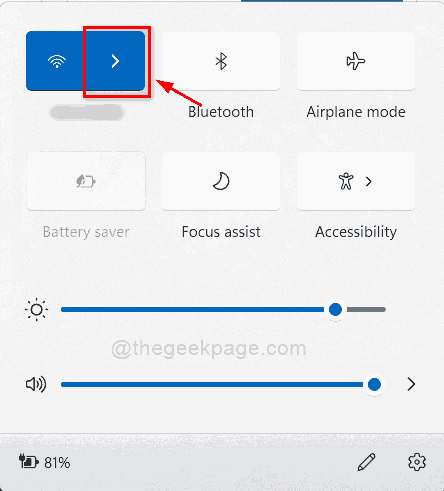
3단계: 자동으로 연결을 비활성화하려는 Wi-Fi 네트워크를 선택합니다.
4단계: 선택을 취소해야 합니다. 자동으로 연결 확인란을 클릭한 다음 연결하다 버튼을 눌러 진행합니다.
노트:- 이렇게 하면 이 Wi-Fi와의 연결이 한 번만 수행되고 시스템이 암호를 기억하지 않습니다.
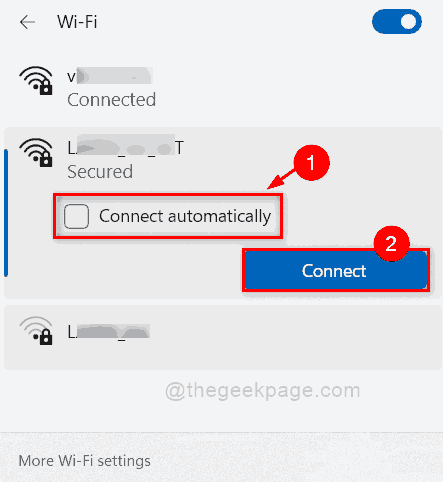
그게 다야.
설정 앱을 사용하여 Windows 11에서 Wi-Fi 네트워크에 자동으로 연결을 비활성화하는 방법
1단계: 누르기 윈도우 + 나 열려면 키보드의 키를 함께 사용하십시오. 설정 앱.
2단계: 클릭 네트워크 및 인터넷 왼쪽 창의 옵션 설정 앱.
3단계: 선택 와이파이 아래 스크린샷과 같이 창의 오른쪽에 있습니다.

4단계: 클릭 알려진 네트워크 관리 아래와 같이 Wi-Fi 페이지의 옵션에서
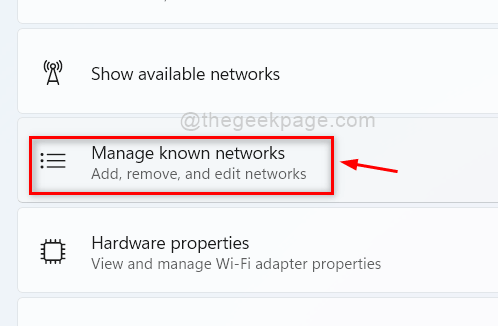
5단계: 시스템이 자동으로 연결되지 않도록 하려는 Wi-Fi 네트워크를 선택합니다.
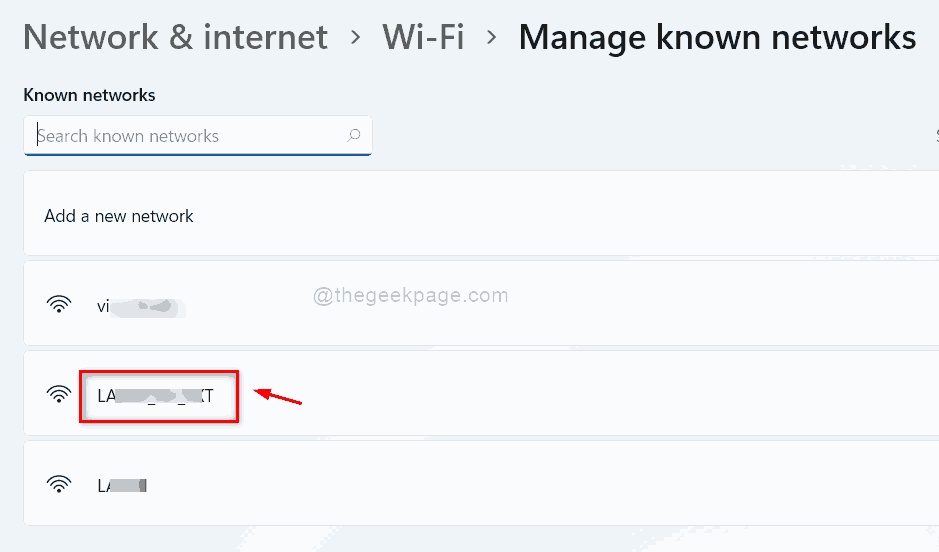
6단계: 범위 내에 있을 때 자동으로 연결 확인란이 선택 해제되어 있는지 확인합니다. 체크되어 있다면 체크를 해제해주세요.
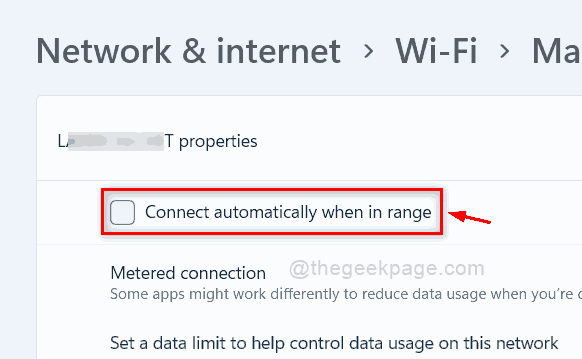
7단계: 설정 앱을 닫습니다.
그러면 시스템이 이 Wi-Fi 네트워크에 자동으로 연결할 수 없습니다. 자동으로 연결하지 않으려는 시스템의 모든 Wi-Fi 네트워크에 대해 동일한 작업을 수행할 수 있습니다.
그게 다야.
이 게시물이 유익하고 도움이 되었기를 바랍니다.
아래 의견 섹션에 알려주십시오.
읽어 주셔서 감사합니다!


